老白菜v6 spfdisk分区工具创建分区使用教程
来源:www.laobaicai.net 发布时间:2014-09-06 15:41
网络上的硬盘分区工具越来越多,但是很多分区并不合适普通用户使用,一般人不懂得如何使用分区工具进行分区。而且很多分区工具效果不好,创建分区的速度过于缓慢,那么有没有一款方便又快捷的分区工具呢?下面就一起来看看老白菜v6 spfdisk分区工具创建分区使用教程。
1.将制作好的老白菜u盘启动盘插入usb接口(台式用户建议将u盘插在主机机箱后置的usb接口上),然后重启电脑,出现开机画面时,通过使用启动快捷键引导u盘启动进入到老白菜主菜单界面,选择“【07】运行MaxDos工具箱增强版菜单”;回车确认,如下图所示
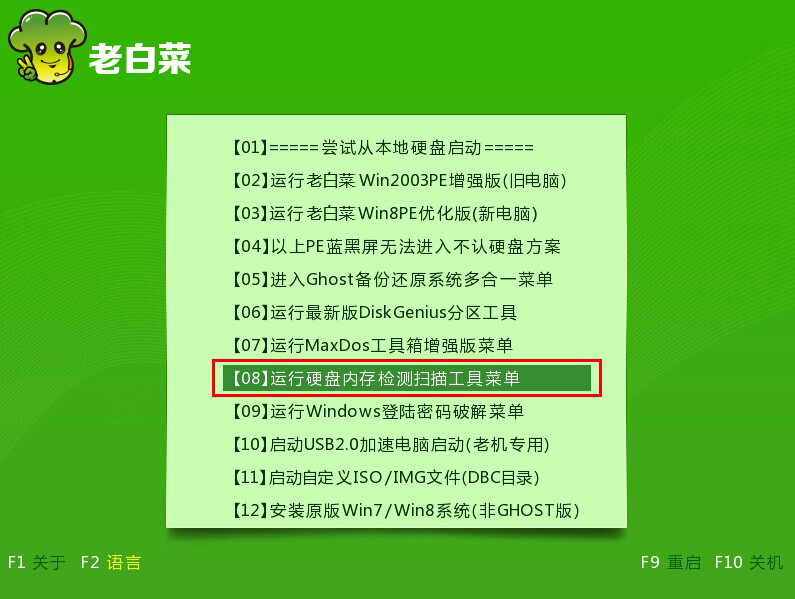
2.选择“【01】运行MaxDos9.0工具箱增强版G”进入下一步操作,如下图所示
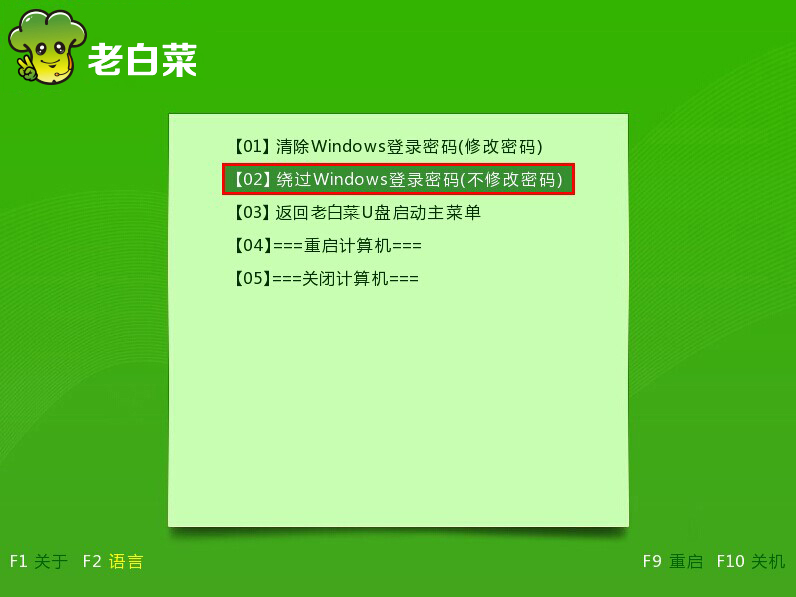
3.选择“K.XMGR...模式.”回车确认。如下图所示
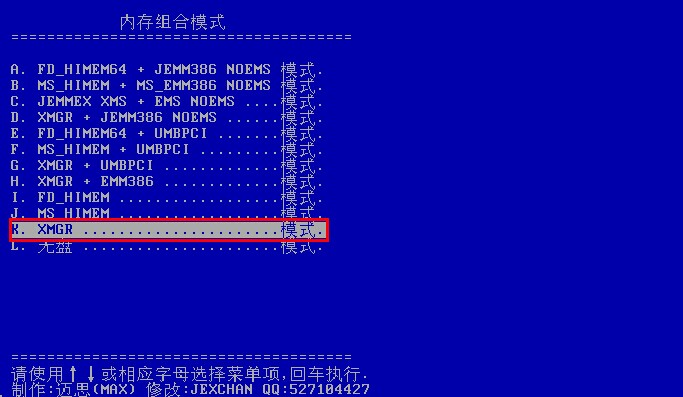
4.进入主菜单选择界面,上下移动光标选择“2.硬盘......分区工具”回车确认。如下图所示
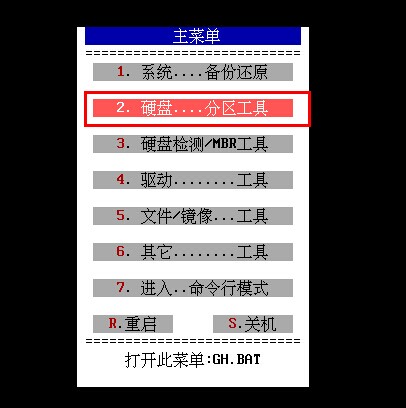
5.来到了分区工具选择界面,通过上下移动光标,选择“6.Spfdisk...分区工具”回车确认。如下图所示
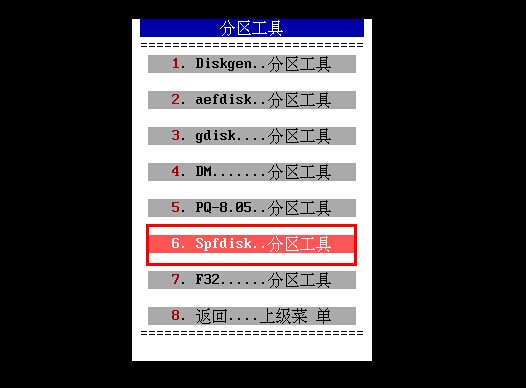
6.在打开的spfdisk分区工具界面回车确认,进入spfdisk分区工具主界面。如下图所示
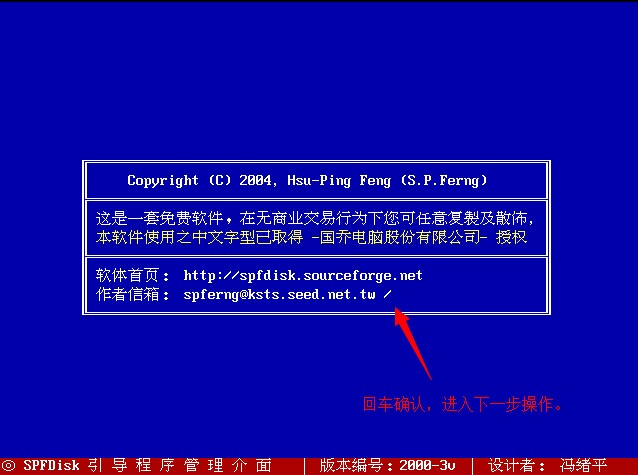
7.通过上下移动光标,选择“p.硬盘分区工具”回车进入下一步操作。如下图所示
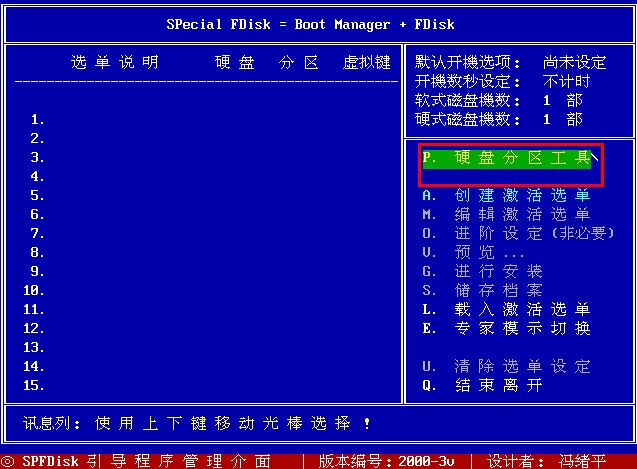
8.在弹出的功能选项中我们选择“1.创建分区”回车确认,按Y选择“【Y】是”开始分区创建。如下图所示
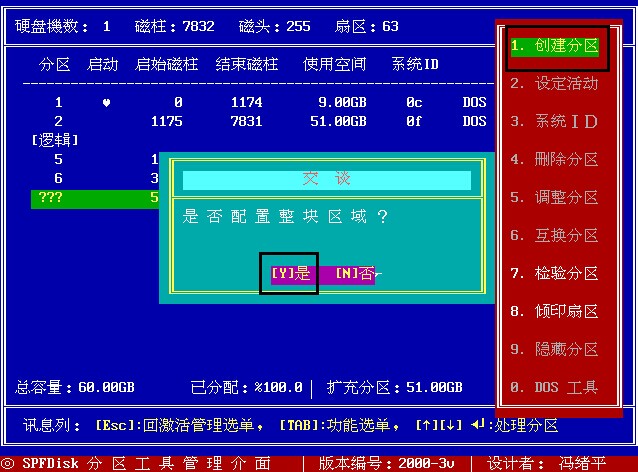
9.分区创建完成,按Esc回到分区工具主界面,移动光标选择“Q.结束离开”回车确认。如下图所示
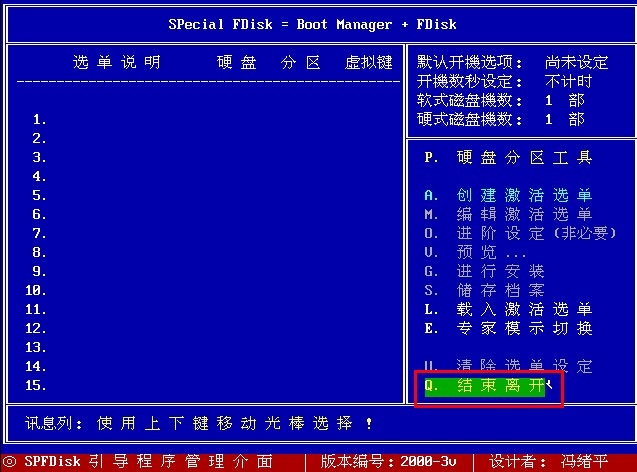
以上就是老白菜v6 spfdisk分区工具创建分区使用教程,有想要对硬盘进行分区的用户可以尝试以上的老白菜使用教程进行操作看看,希望以上的老白菜使用教程可以给大家带来更多的帮助。
推荐阅读
"老白菜电脑系统维护必备神器"
- 老白菜电脑装机维护好工具 2025-07-28
- 老白菜U盘启动盘:电脑装机维护的实用利器 2025-07-25
- 联想小新 Air 14 2022版笔记本安装win10系统教程 2024-05-07
- 戴尔灵越14 Pro 2022版笔记本安装win7系统教程 2024-05-07
红米Book Pro 14 锐龙版 2022笔记本安装win11系统教程
- 联想IdeaPad 15s 2022版笔记本安装win7系统教程 2024-05-05
- 联想小新 Pro 14 2022 锐龙版笔记本安装win11系统教程 2024-05-05
- 外星人X14 R1笔记本使用老白菜u盘一键安装win10系统教程 2024-05-05
- 华为MateBook D 15 2022版笔记本安装win7系统教程 2024-05-04
老白菜下载
更多-
 老白菜怎样一键制作u盘启动盘
老白菜怎样一键制作u盘启动盘软件大小:358 MB
-
 老白菜超级u盘启动制作工具UEFI版7.3下载
老白菜超级u盘启动制作工具UEFI版7.3下载软件大小:490 MB
-
 老白菜一键u盘装ghost XP系统详细图文教程
老白菜一键u盘装ghost XP系统详细图文教程软件大小:358 MB
-
 老白菜装机工具在线安装工具下载
老白菜装机工具在线安装工具下载软件大小:3.03 MB










